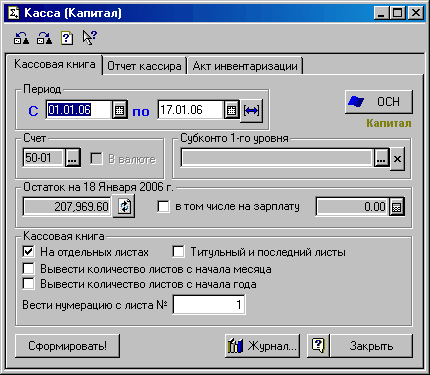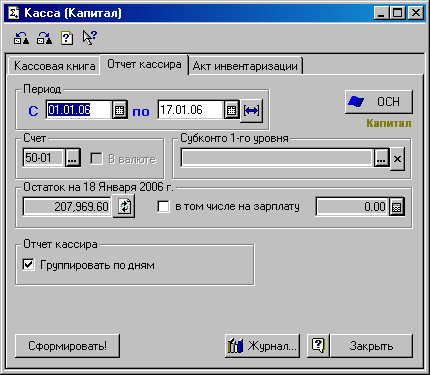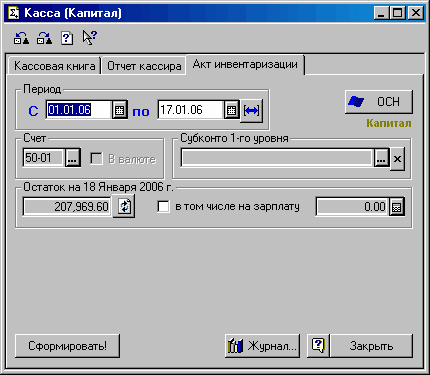Отчет "Касса" (УАУ) — различия между версиями
Rebot (обсуждение | вклад) (Automatic page editing) |
Rebot (обсуждение | вклад) (Automatic page editing) |
||
| Строка 1: | Строка 1: | ||
[[Категория: Public]] | [[Категория: Public]] | ||
| − | [[Категория: Отчеты. Денежные средства | | + | [[Категория: Отчеты. Денежные средства|К]] |
[[Категория: Учет денежных средств]] | [[Категория: Учет денежных средств]] | ||
| + | *Отчеты используются для анализа движения по кассе за определенный период. | ||
| − | + | * Период формирования отчетов задается реквизитами «Период». | |
| − | + | * В реквизите «Бух. счет» при открытии автоматически указывается ссылка на регламентный счет «Касса». | |
| + | * Если касса предприятия ведется по подразделениям, то в реквизите «Субконто 1-го уровня» выбирается одно из подразделений фирмы. | ||
Возможно формирование отчетов трех видов: | Возможно формирование отчетов трех видов: | ||
| Строка 11: | Строка 13: | ||
* «Кассовая книга» | * «Кассовая книга» | ||
* «Акт инвентаризации» | * «Акт инвентаризации» | ||
| − | |||
| − | |||
| − | |||
| − | |||
| − | |||
| − | |||
| − | |||
| − | |||
| − | |||
===Отчет «Кассовая книга»=== | ===Отчет «Кассовая книга»=== | ||
| Строка 25: | Строка 18: | ||
Формирует вкладные листы кассовой книги установленной формы. Нумерация листов кассовой книги ведется, начиная с номера, указанного в реквизите «Лист». По умолчанию листы кассовой книги формируются на отдельных листах (флаг «На отдельных листах» — установлен). | Формирует вкладные листы кассовой книги установленной формы. Нумерация листов кассовой книги ведется, начиная с номера, указанного в реквизите «Лист». По умолчанию листы кассовой книги формируются на отдельных листах (флаг «На отдельных листах» — установлен). | ||
| + | |||
| + | [[Изображение:Описание_УАУ-_limit.png|right]]Перед формированием отчета система анализирует наличие денежных средств на счетах учета денежных средств и контролирует лимит остатка денежных средств на конец расчетного периода: | ||
| + | |||
===«Отчет кассира»=== | ===«Отчет кассира»=== | ||
Версия 09:26, 11 июля 2008
- Отчеты используются для анализа движения по кассе за определенный период.
- Период формирования отчетов задается реквизитами «Период».
- В реквизите «Бух. счет» при открытии автоматически указывается ссылка на регламентный счет «Касса».
- Если касса предприятия ведется по подразделениям, то в реквизите «Субконто 1-го уровня» выбирается одно из подразделений фирмы.
Возможно формирование отчетов трех видов:
- «Отчет кассира»
- «Кассовая книга»
- «Акт инвентаризации»
Отчет «Кассовая книга»
Формирует вкладные листы кассовой книги установленной формы. Нумерация листов кассовой книги ведется, начиная с номера, указанного в реквизите «Лист». По умолчанию листы кассовой книги формируются на отдельных листах (флаг «На отдельных листах» — установлен).
Перед формированием отчета система анализирует наличие денежных средств на счетах учета денежных средств и контролирует лимит остатка денежных средств на конец расчетного периода:
«Отчет кассира»
- Содержит подробное описание движения по кассе с указанием документа, операции, описания операции и корреспондирующего субконто.
- Движения по кассе могут осуществляться документами «Приходные кассовые ордера» и «Расходные кассовые ордера».
- Каждая строка отчета содержит движения, соответствующие одной операции документа, начальный остаток в кассе, приход или расход по операции документа и остаток в кассе после проведения операции.
- Отчет кассира может быть сгруппирован по дням, для этого необходимо установит флаг «Группировать по дням».
- Диалоговая форма отчета содержит реквизит «Остаток на…». В данном реквизите указывается остаток на дату, следующую за датой окончания периода отчета. Для пересчета значения реквизита при изменении периода отчета используется кнопка «Обновить».
Отчет «Акт инвентаризации»
- Формирует акт инвентаризации денежных средств установленной формы (ИНВ-15).
- Чтобы сформировать отчет, задайте период формирования и щелкните кнопку «Сформировать».
Эта статья или раздел созданы автоматически. Любые правки будут перезаписаны. Пожалуйста, оставляйте свои замечания на вкладке — «Обсуждение».